Meniul Power User (popularizat sub numele de meniu Win + X) din Windows 8 / 8.1 este o caracteristică minunată, mai ales pentru cei care lipsesc din meniul Start. Meniul Win + X permite utilizatorilor să acceseze rapid diverse instrumente de sistem și poate fi dezvăluit făcând clic cu butonul din dreapta pe butonul Start (În Windows 8, faceți clic dreapta pe previzualizarea Start care apare atunci când mutați cursorul mouse-ului în colțul din stânga jos ) sau apăsând simultan logo-ul Windows și tastele X.
Microsoft a efectuat două modificări la meniul Power User Menu în actualizarea Windows 8.1 adăugând opțiuni de oprire, repornire și somn și înlocuirea Command Prompt cu PowerShell.
Deși au fost adăugate opțiunile de oprire, repornire și somn, puteți opri rapid închiderea Windows-ului, nu tuturor celor care sunt familiarizați cu PowerShell și, în schimb, ați dori să aveți opțiunile vechi Command Prompt și Command Prompt (admin) din meniul Power User.

Utilizatorii care au făcut upgrade de la Windows 8 la Windows 8.1 vor pierde cu siguranță opțiunea Command Prompt din meniul Power User, deoarece este cel mai simplu mod de a lansa Command Prompt.
Din fericire, nu este nevoie să editați Registrul sau să utilizați o aplicație terță parte pentru a adăuga Command Prompt (admin) la Power User Menu în Windows 8.1 . Microsoft a inclus o opțiune de înlocuire a opțiunii Power Shell nou adăugată cu opțiunea de comandă Command Prompt.
Dacă vă aflați foarte des folosind Command Prompt și preferați să înlocuiți PowerShell în meniul Win + X cu Command Prompt, puteți face acest lucru urmând instrucțiunile de mai jos:
Pasul 1: Comutați la mediul desktop.
Pasul 2: Faceți clic cu butonul din dreapta pe spațiul gol al barei de activități și faceți clic pe Proprietăți pentru a deschide caseta de dialog Proprietăți bara de activități și navigație.
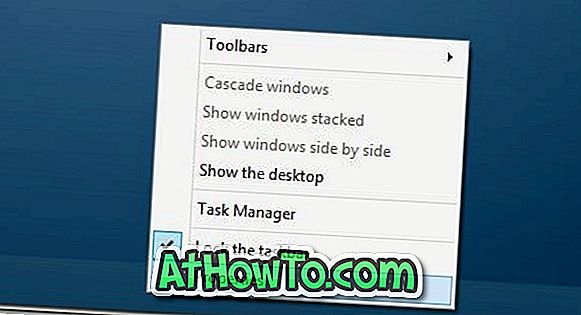
Pasul 3: Comutați la fila Navigare, debifați opțiunea intitulată Înlocuiește Prompt Command cu Windows PowerShell în meniu atunci când fac clic dreapta pe colțul stânga jos sau apăsați tasta Windows + X.
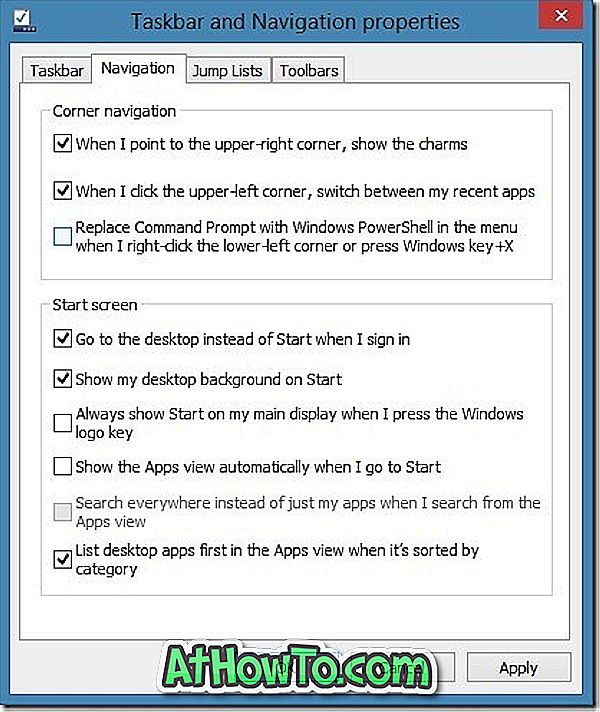
Pasul 4: Faceți clic pe Aplicare și apoi faceți clic pe Ok pentru a înlocui PowerShell și PowerShell (admin) cu Command Prompt și Command Prompt (admin) în meniul Win + X.
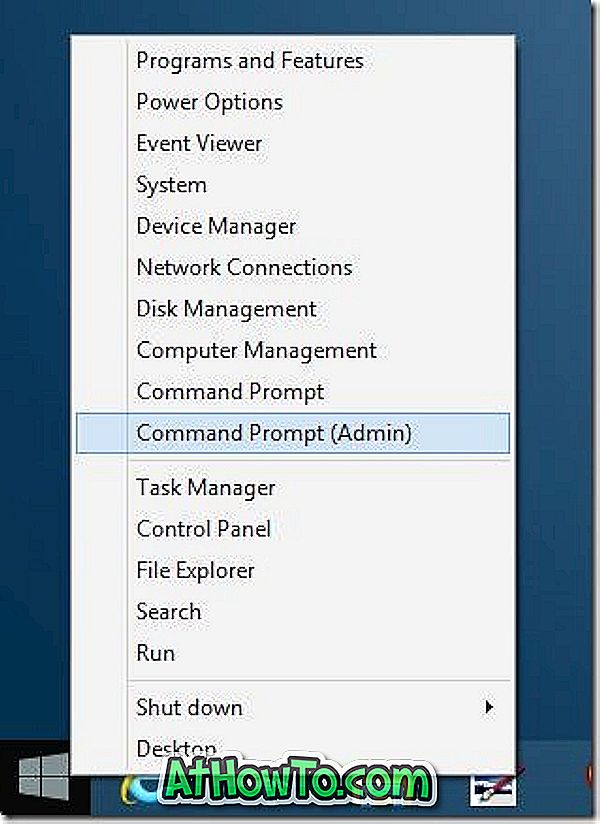
Iar după ce ai Command Prompt (admin) în meniul Power User, poți să folosești comenzile rapide de la tastatură pentru a rula rapid Command Prompt ca administrator. Apăsați simultan logo-ul Windows și tastele X pentru a vedea Power User Menu, apoi apăsați tasta "A" pentru a lansa promptul ridicat.
De asemenea, vă recomandăm să fixați comanda rapidă Command Prompt cu ajutorul comenzii rapide pentru drepturi de administrare la ecranul de pornire pentru acces rapid.














